- DISMコマンドを実行しても「復元操作は正常に完了しませんでした」と表示される
- /RestoreHealthオプションで処理が止まる
- Windowsのシステム修復が途中で失敗する
DISMツールが正常に動作しない場合、システムファイルの破損やバックグラウンドでの競合が原因で、修復が途中で停止し、さらなる不具合を招くことがあります。
本来、DISMはWindowsのシステムイメージ(OSの設定やファイルを含むシステム全体の状態を保存したバックアップ)を修復するための強力なツールです。しかし、エラーが発生した場合には自己解決が困難になることもあり、安易な操作は避け、原因を正確に把握したうえで適切に対処することが重要です。
この記事では、DISMエラーの原因と種類別の対処法を解説します。修復に不安のある方は参考にしてください。
私たち、デジタルデータリカバリーでは、これまでに対応してきた46万件以上の相談実績(期間:2011年1月以降)と、15,000件以上の障害事例を基に、初期診断・お見積りはすべて無料。24時間365日体制で受付を行っており、最短での対応を行います。
目次
DISMエラーでシステムやファイルが破損したときの主な症状
DISMエラーでシステムやファイルが破損したときの主な症状は次の通りです。
- Windowsのアップデートが失敗する
- アプリやシステム機能が正常に動作しない
- コマンド(DISMやSFC)の実行中に停止・失敗する
- パソコンの動作が不安定・フリーズしやすくなる
- 起動時にブルースクリーン(BSoD)が発生する
同じ症状でも、原因はさまざまです。適切な対処法を実行しないと、状況が悪化し、最悪2度と解決できなくなる可能性があります。
正常に使用できない原因は、見た目や使用感だけでは判断できないため、自己判断では原因を見誤るケースが多いです。そのため正確な原因を把握し、適切な対応をするには専門業者の診断が必要です。
当社では相談から初期診断・お見積りまで24時間365日体制で無料でご案内しています。ぜひ気軽にご相談ください。
DISMエラーの主な原因と種類
DISMエラーは多くの場合、システムの破損や設定ミス、権限不足などが要因です。以下に代表的な原因を挙げます。
.NET Frameworkの不具合
特に.NET Framework 3.5(Windowsでアプリを動かすための土台となるソフト)が未インストールまたは破損していると、DISMコマンドの実行に影響を及ぼすことがあります。
ソースファイル指定の誤り
WIMファイルやISOファイルなど、修復用のソース指定が間違っている、または不足している場合、0x800f081fなどのエラーが発生します。
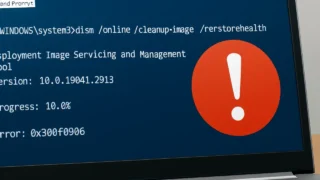
管理者権限不足
管理者権限でコマンドプロンプトを実行しないと、DISMが必要なシステム領域にアクセスできず、エラーになります。
パラメータの入力ミス
DISMコマンドの文法ミスやスペル間違いなど、入力に誤りがあると「エラー87」などが出ます。
ウイルス対策ソフトの干渉
一部のセキュリティソフトがDISMの操作をブロックし、処理が途中で止まる場合があります。
システムファイルやWindows Updateの破損
DISMの基本的な修復対象となるシステムファイルや、更新プログラムの一部が破損していると、修復処理が正しく行えずエラーになります。ファイル破損の個人復旧にはリスクがあります。誤った操作でデータがさらに損傷する可能性があるので、不安がある場合はまず専門業者に相談しましょう。
ディスクの物理障害
DISMコマンドを使ってシステム修復を試みた際にエラーが出る場合、原因としてディスク自体に物理障害が発生している可能性があります。これは、HDDやSSD内部の記録面や制御チップに損傷があり、修復作業に必要なデータを正常に読み込めない状態です。
たとえば、「修復が途中で止まる」「毎回エラーコードが変わる」「DISMだけでなくSFCでもエラーになる」といった症状が見られる場合、すでにストレージの一部に不良セクタが発生していたり、読み書きエラーが頻発している可能性があります。こうした障害は、突然のシャットダウンや経年劣化、熱の蓄積など、日常の使用環境でも誰にでも起こり得ます。
このままコマンド操作を繰り返すと、ディスクへの負荷が増し、最悪の場合、OSが起動しなくなったり、保存されているデータが完全に失われるリスクもあります。
当社では、DISMエラーの原因となるディスクの物理障害にも対応した無料の初期診断を24時間365日体制で実施しております。エラーが出た時点で、無理な操作は避け、まずはご相談ください。大切なデータを安全に取り戻すための最善の方法をご案内します。
【要注意】自力対応が招くデータ損失のリスク

DISMエラーでシステムやファイルが破損――そんなトラブルに直面したとき、まずは自力で何とかしようと対応する方が多いと思います。
誤って初期化や上書きをしてしまったり、試行錯誤してしまい状態を深刻化させてしまうケースは多く、特に内部の故障が原因だった場合、自力で対応しようとするとかえって悪化を招くリスクがあります。
専門業者であれば、正確な診断に基づいて最適な方法で復旧を進めるため、データ消失を最低限に抑えることができます。中でもデジタルデータリカバリーは、以下の理由から多くの方に選ばれています。
- 相談実績46万件以上(2011年1月~)の豊富な対応経験に基づき、個人・法人問わず幅広いトラブルに対応
- 一部復旧を含む復旧件数割合91.5%(※内、完全復旧57.8%。復旧件数割合=データ復旧件数/データ復旧ご依頼件数。2023年10月実績)という業界トップクラスの技術力
- 他社で「復旧不可」とされた機器の対応実績が7,300件越えにものぼり、独自の復旧技術を保有
大切なデータを守るには、まずは自力対応よりも専門的な判断が欠かせません。操作を誤る前に、まずは当社にご相談ください。
DISMエラーへの対処法
エラーの内容に応じて、以下の手順を段階的に試すことが推奨されます。各対処法について詳細に解説しますが、これらは主に軽度な論理障害を想定した対応です。ハードウェアの物理的な損傷が疑われる場合には、早急に専門のデータ復旧業者へのご相談をおすすめします。
ウイルス対策ソフトの一時無効化
セキュリティソフトがDISMの実行を妨げる場合があるため、検証のため一時的に無効化することも有効です。
- 使用中のウイルス対策ソフトを開く
- リアルタイム保護を「無効」にする
- DISM実行後、再び保護を有効に戻す
管理者権限でコマンドを実行
最も基本的かつ重要な対策です。通常のユーザー権限では実行できない操作もあるため、必ず「管理者として実行」してください。
- スタートメニューで「cmd」と入力
- 「コマンドプロンプト」を右クリックし「管理者として実行」を選択
- 黒い画面が開いたら、以降のDISMコマンドを入力
正しいDISMコマンドの確認
誤った書式で入力するとエラーになるため、正確な構文で入力しましょう。
- コマンドプロンプトを開く
- 以下のコマンドを入力:
DISM /Online /Cleanup-Image /RestoreHealth - 処理が完了するまで待機
SFCとの併用実行
DISMの前にSFC(システムファイルチェッカー)を実行することで、より確実に修復できることがあります。
- 管理者権限でコマンドプロンプトを起動
sfc /scannowと入力しEnter- 完了後に
DISM /Online /Cleanup-Image /RestoreHealthを実行
Windows Update修復
DISMは更新ファイルを使用するため、更新エラーがあると正常に動作しないことがあります。
- 「設定」→「更新とセキュリティ」→「トラブルシューティング」を開く
- 「Windows Update」→「トラブルシューティングツールの実行」
- 問題が見つかった場合は自動で修復
ソース指定付きDISMコマンド
「0x800f081f」のようなソースファイル不足エラーには、WIMファイルなどの正しいパスを明示する必要があります。
- Windows ISOファイルをマウント
DISM /Online /Cleanup-Image /RestoreHealth /Source:D:\sources\install.wim /LimitAccessを実行- D: は環境に応じて読み替える
ディスクエラーチェック
物理ディスクのエラーがある場合、DISMの処理が途中で失敗することがあります。
- 管理者権限でコマンドプロンプトを開く
chkdsk C: /f /r /xと入力- 再起動後に検査・修復が実行される
.NET Frameworkの再インストール
.NETの不足は、DISMや他のシステム機能の正常動作を妨げます。
- 「コントロールパネル」→「プログラム」→「Windowsの機能の有効化または無効化」を開く
- 「.NET Framework 3.5」にチェックを入れる
- 再起動後、DISMコマンドを再実行
もし原因や対処法が当てはまらない場合やデータを無くしたくない場合、無理に操作せず、専門業者に相談を。デジタルデータリカバリーなら、24時間365日年中無休・最短即日復旧が可能です。
なぜデジタルデータリカバリーでは復旧困難なパソコンの復旧事例が多いのか
デジタルデータリカバリーはこれまで数々のパソコンの復旧に成功してきました。パソコンの復旧事例が多いのには、理由があります。
業界トップクラスの実績

私たちデジタルデータリカバリーは、14年連続で国内売上No.1(※1)。累計46万件以上(※2)の相談実績をもとに、あらゆるデータトラブルと向き合ってきました。
「データが戻ってくるかどうかは、最初の診断で決まる」
そう言っても過言ではありません。
最大の強みは、その“症例データの蓄積数”。
すべての相談内容を電子カルテのように管理し、障害のパターンと復旧手法を社内でデータ化。
これにより、問題の切り分けが圧倒的に早くなり、対応スピードと成功率の向上につながっています。
その結果、48時間以内に対応を完了した件数は全体の約80%。
一部復旧を含む復旧件数割合は91.5%(※3)と、業界でも高水準の成果を出し続けています。
国内最高峰の復旧設備

復旧の成功事例の多さは、デジタルデータリカバリーの技術力の高さを象徴しています。復旧成功の要因として、次の点が挙げられます:
- 蓄積された知見に基づき、障害箇所を正確に特定
- 最新技術を駆使した独自の復旧手法を開発
- 精密な環境での復旧作業(専用クリーンルーム完備)
これらの要素が、他社では対応が難しいケースでも「不可能を可能に」しています。
「他社で復旧できなかった機器のご相談件数7,300件超」ですので、他社で復旧してもらえなかった機器であっても、デジタルデータリカバリーでは復旧できる可能性もございます。是非ご相談ください。
初期診断・相談・見積まで無料で対応可能
初期診断とは、機器に発生した障害の原因を正確に特定し、復旧の可否や復旧方法を確認する工程です。デジタルデータリカバリーでは、経験豊富な技術者が「初期診断」を行い、内部の部品にダメージを与えることなく問題を見つけます。
データ障害のパターン15,000種類以上もありますが、「ご相談件数46万件超」(算出期間:2011年1月1日~)を持つ当社は、それぞれの障害原因をデータベースから即座に情報を引き出し、原因を正確に特定できる体制を整えています。
※1:データ復旧専門業者とは、自社及び関連会社の製品以外の製品のみを対象に保守及び修理等サービスのうちデータ復旧サービスを専門としてサービス提供している企業のこと、 第三者機関による、データ復旧サービスでの売上の調査結果に基づく。(集計期間:2007年~2020年)
※2:期間:2011年1月1日~
※3:2023年10月実績。一部復旧:完全復旧に至らなかったが、一部復旧できた場合。完全復旧:復旧希望データを100%復旧できた場合。
よくある質問
いえ、かかりません。当社では初期診断を無料で実施しています。お客様の機器に初期診断を行って初めて正確なデータ復旧の費用がわかりますので、故障状況を確認しお見積りをご提示するまで費用は頂いておりません。
※ご郵送で機器をお預けいただいたお客様のうち、チェック後にデータ復旧を実施しない場合のみ機器の返送費用をご負担頂いておりますのでご了承ください。
機器の状態によって故障の程度が異なりますので、復旧完了までにいただくお時間はお客様の機器お状態によって変動いたします。
弊社は、復旧完了までのスピードも強みの1つで、最短即日復旧・ご依頼の約8割を48時間以内に復旧完了などの実績が多数ございます。ご要望に合わせて柔軟に対応させていただきますので、ぜひご相談ください。
営業時間は以下の通りになっております。
365日24時間、年中無休でお電話でのご相談・復旧作業・ご納品・アフターサービスを行っています。お困りの際は是非ご相談ください。
電話受付:0:00~24:00 (24時間対応)
電話番号:0800-333-6302
来社受付:9:30~21:00
復旧できる可能性がございます。
弊社では他社で復旧不可となった機器から、データ復旧に成功した実績が多数ございます。 他社大手パソコンメーカーや同業他社とのパートナー提携により、パートナー側で直せない案件を数多くご依頼いただいており、様々な症例に対する経験を積んでおりますのでまずはご相談ください。
この記事を書いた人

デジタルデータリカバリー データ復旧エンジニア
累計相談件数46万件以上のデータ復旧サービス「デジタルデータリカバリー」において20年以上データ復旧を行う専門チーム。
HDD、SSD、NAS、USBメモリ、SDカード、スマートフォンなど、あらゆる機器からデータを取り出す国内トップクラスのエンジニアが在籍。その技術力は各方面で高く評価されており、在京キー局による取材実績も多数。2021年に東京都から復旧技術に関する経営革新優秀賞を受賞。















































